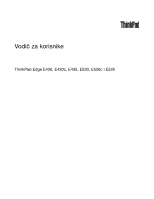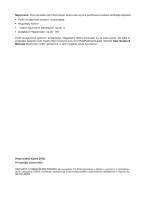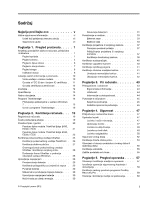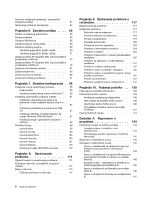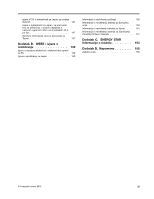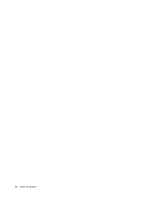Lenovo ThinkPad Edge E535 (Bosnian) User Guide
Lenovo ThinkPad Edge E535 Manual
 |
View all Lenovo ThinkPad Edge E535 manuals
Add to My Manuals
Save this manual to your list of manuals |
Lenovo ThinkPad Edge E535 manual content summary:
- Lenovo ThinkPad Edge E535 | (Bosnian) User Guide - Page 1
Vodič za korisnike ThinkPad Edge E430, E430c, E435, E530, E530c i E535 - Lenovo ThinkPad Edge E535 | (Bosnian) User Guide - Page 2
jamstvo i postavljanje i Regulatory Notice preneseni su na web-mjesto. Da biste ih pogledali, posjetite web-mjesto http://www.lenovo.com/ThinkPadUserGuides i kliknite User Guides & Manuals (Korisnički vodiči i priručnici), a zatim slijedite upute na zaslonu. Drugo izdanje (Lipanj 2012.) © Copyright - Lenovo ThinkPad Edge E535 | (Bosnian) User Guide - Page 3
Windows 7 15 Uvod u programe ThinkVantage 16 Poglavlje 2. Korištenje računala . . . 19 Registriranje računala 19 Često postavljana pitanja 19 Posebne tipke i gumbi 20 Posebne tipke modela ThinkPad Edge E430, E430c i E435 21 Posebne tipke modela ThinkPad Edge E530, E530c i E535 Pro 59 Kreiranje i korištenje - Lenovo ThinkPad Edge E535 | (Bosnian) User Guide - Page 4
pogona 69 ThinkPad Edge E430, E430c i E435. . . . . 69 ThinkPad Edge E530, E530c i E535. . . . . 71 Zamjena kartice PCI Express Mini Card USB 3.0 97 Instalacija datoteke ThinkPad Monitor za sustav Windows 2000/XP/Vista/7 . . . . . 97 Instalacija drugih upravljačkih programa i softvera 98 ThinkPad - Lenovo ThinkPad Edge E535 | (Bosnian) User Guide - Page 5
, za proizvode koji se priključuju u sustav napajanja s nazivnim naponom nižim od ili jednakim 20 A po fazi 147 Servisne informacije Lenovo proizvoda za Tajvan 147 Dodatak B. WEEE i izjave o recikliranju 149 Izjave o otpadnoj električnoj i elektroničkoj opremi za EU 149 Izjava o recikliranju - Lenovo ThinkPad Edge E535 | (Bosnian) User Guide - Page 6
iv Vodič za korisnike - Lenovo ThinkPad Edge E535 | (Bosnian) User Guide - Page 7
Najprije pročitajte ovo Obavezno slijedite ove važne savjete da biste na najbolji način iskoristili svoje računalo i uživali u njemu. Ako tako ne budete napravili ili drugi uređaji ne mogu pritisnuti te općenito da se ne može dogoditi ništa što bi ometalo rad računala. © Copyright Lenovo 2012 v - Lenovo ThinkPad Edge E535 | (Bosnian) User Guide - Page 8
pomoći da sigurno koristite svoje osobno računalo. Pročitajte i čuvajte sve informacije koje su dostavljene s vašim računalom. Informacije u ovom dokumentu ne utječu na uvjete kupoprodajnog ugovora ni Izjave o ograničenom jamstvu tvrtke Lenovo®. Dodatne informacije potražite u poglavlju "Informacije - Lenovo ThinkPad Edge E535 | (Bosnian) User Guide - Page 9
i podrške potražite na sljedećem web-mjestu: http://www.lenovo.com/support/phone Što je češće moguće provjeravajte jesu li se na računalu računalo, naponska žica ili naponski adaptor bilo izloženo vodi. • Znak da je proizvod bio ispušten ili oštećen na bilo koji način. • Proizvod ne radi normalno kad - Lenovo ThinkPad Edge E535 | (Bosnian) User Guide - Page 10
opremljenih s naponskom žicom, uvijek provjerite je li struja isključena i da je proizvod isključen iz bilo kojeg izvora napajanja. Ako imate nekih pitanja ili nedoumica, kontaktirajte korisnički Centar za podršku. Iako nema pokretnih dijelova u vašem računalu nakon što se naponska žica odspoji, - Lenovo ThinkPad Edge E535 | (Bosnian) User Guide - Page 11
ovakva naljepnica su prisutne rizične razine napona, električnog toka i energije. Unutar tih komponenti nema dijelova koji se mogu servisirati. Ako sumnjate da postoji problem s nekim od tih dijelova, obratite se tehničaru u servisu. © Copyright Lenovo 2012 ix - Lenovo ThinkPad Edge E535 | (Bosnian) User Guide - Page 12
ili odspajati kablove bilo kojeg vanjskog uređaja koji su drukčiji od USB i 1394 kablova dok je računalo uključeno; inače možete čunalima koja je proizveo Lenovo nalazi se baterija u obliku novčića, koja napaja sistemski sat. Dodatno, mnogi prenosivi proizvodi, kao notebook računala imaju baterijski - Lenovo ThinkPad Edge E535 | (Bosnian) User Guide - Page 13
i podignite ih s njezine površine te pazite da predugo ne tipkate. • Nemojte koristiti računalo niti puniti bateriju u blizini zapaljivih tvari i u eksplozivnim okruženjima. © Copyright Lenovo 2012 xi - Lenovo ThinkPad Edge E535 | (Bosnian) User Guide - Page 14
• Ventilacijski prorezi, ventilatori i/ili otvori za toplinu na proizvodu se nalaze radi sigurnosti, ugode i pouzdanosti rada. Ti uređaji se mogu nenamjerno blokirati, ako se proizvod stavi na krevet, kauč, tepih ili drugu mekanu površinu. Nikad ne blokirajte, ne pokrivajte i ne onemogućujte ta - Lenovo ThinkPad Edge E535 | (Bosnian) User Guide - Page 15
Obavijest o zaslonu s tekućim kristalima (LCD-u) OPREZ: LCD je izrađen od stakla pa grubo ispuštanje računala može uzrokovati razbijanje LCD-a. Ako se LCD razbije i unutarnja vam tekućina dospije svjetiljka u zaslonu s tekućim kristalima (LCD) sadrži živu; LCD zaslon razvrstajte u otpad u skladu s - Lenovo ThinkPad Edge E535 | (Bosnian) User Guide - Page 16
75 mV. Upotreba slušalica koje nisu u skladu s normom EN 50332-2 može biti opasna zbog velikih razina pritiska zvuka. Ako je vaše računalo tvrtke Lenovo isporučeno sa slušalicama, kombinacija tih slušalica i računala u skladu je sa specifikacijama norme EN 50332-1. Ako koristite neke druge slušalice - Lenovo ThinkPad Edge E535 | (Bosnian) User Guide - Page 17
prednje strane računala ThinkPad Edge E430, E430c i E435 Slika 1. Prikaz prednje strane računala ThinkPad Edge E430, E430c i E435 1 Ugrađeni mikrofoni 3 Pokazivački štapić TrackPoint® 2 Integrirana kamera 4 Pokazatelj stanja sustava (osvijetljeni logotip ThinkPad®) © Copyright Lenovo 2012 1 - Lenovo ThinkPad Edge E535 | (Bosnian) User Guide - Page 18
prsta pri pokretanju računala, pokretanju programa ThinkPad Setup ili ulasku u operacijski sustav Windows®. Pojedinosti pogledajte u "Korištenje čitača napona i bateriju da biste ponovno pokrenuli računalo. Pomoću programa Power Manager moguće je programirati gumb za napajanje tako da isključi ra - Lenovo ThinkPad Edge E535 | (Bosnian) User Guide - Page 19
ThinkPad Edge E530, E530c i E535 Slika 2. Prikaz prednje strane računala ThinkPad Edge E530, E530c i E535 1 Ugrađeni mikrofoni 3 Pokazivač TrackPoint 5 Pokazatelj stanja sustava (osvijetljeni logotip ThinkPad čica Na tipkovnici se nalazi jedinstveni Lenovo pokazivački uređaj UltraNav. Pokazivanje - Lenovo ThinkPad Edge E535 | (Bosnian) User Guide - Page 20
otiska prsta pri pokretanju računala, pokretanju programa ThinkPad Setup ili ulasku u operacijski sustav Windows. Pojedinosti pogledajte u "Korištenje čitača za program Power Manager. Pogled zdesna Slika 3. Prikaz desne strane računala ThinkPad Edge E430, E430c, E435, E530, E530c i E535 Napomena: - Lenovo ThinkPad Edge E535 | (Bosnian) User Guide - Page 21
je isključeno, računalo morate priključiti na napajanje i omogućiti Always On USB priključak putem programa Power Manager. Detalje o omogućivanju Always On USB priključka potražite u sustavu pomoći za program Power Manager. 3 Optički pogon Optički pogon čita optičke diskove. 4 Ethernet konektor Pomo - Lenovo ThinkPad Edge E535 | (Bosnian) User Guide - Page 22
strane računala ThinkPad Edge E430, E430c, E435, E530, E530c i E535 Napomena: Tipkovnica vašeg računala može se razlikovati od gore prikazane slike. 1 Ključanica za sigurnosni kabel 3 Priključak za grafičku (VGA) karticu 5 HDMI priključak 2 Ventilacijski otvori (s lijeve strane) 4 USB priključci - Lenovo ThinkPad Edge E535 | (Bosnian) User Guide - Page 23
5. Prikaz donje strane računala ThinkPad Edge E430, E430c, E435, E530, E530c i E535 Napomena: Donja strana računala može se malo razlikovati od gore prikazane slike. 1 Utor za PCI Express Mini Card za bežični WAN ili mSATA statički disk 3 Utor za karticu PCI Express Mini za bežični LAN 5 Tvrdi - Lenovo ThinkPad Edge E535 | (Bosnian) User Guide - Page 24
Pogled straga Slika 6. Prikaz stražnje strane računala ThinkPad Edge E430, E430c, E435, E530, E530c i E535 1 Ventilacijski otvori (stražnji) 1 Ventilacijski otvori (stražnji) Interni ventilator i ventilacijski otvori omogućuju cirkuliranje zraka u računalu i hlađenje središnjeg procesora. Napomena: - Lenovo ThinkPad Edge E535 | (Bosnian) User Guide - Page 25
Napomena: Tipkovnica vašeg računala može se razlikovati od gore prikazane slike. Značenja pokazatelja: • Crveno: računalo je u uključeno (u normalnom načinu rada). • Brzo trepće crveno: računalo prelazi u stanje mirovanja ili hibernacije. • Polako trepće crveno: računalo je u stanju mirovanja. • - Lenovo ThinkPad Edge E535 | (Bosnian) User Guide - Page 26
koje vam omogućuju da pronađete vrstu uređaja i oznaku modela koji koristite, FCC ID i oznaku IC certifikata te Certifikat o autentičnosti (COA) sustava Windows tvrtke Microsoft®. Vrsta uređaja i oznaka modela Naljepnica s vrstom računala i modelom označava računalo. Kada se obratite tvrtki - Lenovo ThinkPad Edge E535 | (Bosnian) User Guide - Page 27
certifikata Na kućištu računala ne nalaze se FCC ID ili broj IC certifikata za karticu PCI Express Mini Card. FCC ID i broj IC certifikata nalaze se na kartici instaliranoj u utoru za PCI Express Mini Card računala. Ako karticu za bežični LAN morate ukloniti radi popravka ili zamjene, slijedite - Lenovo ThinkPad Edge E535 | (Bosnian) User Guide - Page 28
LAN ili bežične WAN kartice koje je odobrio Lenovo. Ako instalirate neovlaštenu karticu PCI Express Mini Card koja nije odobrena za vaše rač , zatim desnom tipkom miša kliknite Computer (Računalo), a potom na padaju modele E530, E530c i E535: 15,6 inča (396,2 mm) • Razlučivost: 12 Vodič za korisnike - Lenovo ThinkPad Edge E535 | (Bosnian) User Guide - Page 29
monitor (VGA i HDMI priključak) • Kombinirani audiopriključak • Tri USB priključka • Jedan priključak Always On USB • RJ45 Ethernet priklju 27,4 do 32,8 mm (1,08 do 1,29 inča), ovisno o modelu • Za modele E530, E530c i E535: - Širina: 377 mm (14,84 inča) - Dubina: 245 mm (9,65 inča) - Visina: 29 - Lenovo ThinkPad Edge E535 | (Bosnian) User Guide - Page 30
(Li-Ion) baterija Trajanje baterije • Da biste doznali preostali postotak napunjenosti baterije, pogledajte mjerač baterije u programu Power Manager na programskoj traci. • Program Power Manager prikazuje zelenu, žutu ili crvenu oznaku. Bateriju pod jamstvom sa crvenom oznakom moguće je zamijeniti - Lenovo ThinkPad Edge E535 | (Bosnian) User Guide - Page 31
Communications Utility Web-konferencije Lenovo Solution Center Stanje i dijagnostika sustava Mobile Broadband Connect 3G mobilna širokopojasna veza OneKey® Recovery Pro Poboljšano sigurnosno kopiranje i vraćanje Password Manager Spremište lozinka Power Manager Kontrole za napajanje - Lenovo ThinkPad Edge E535 | (Bosnian) User Guide - Page 32
Power Manager Hardware and Sound (Hardver i zvuk) System and Security (Sustav i sigurnost) Lenovo - kontrole za napajanje Recovery Media System and Security (Sustav i sigurnost) Lenovo - diskovi za oporavak u tvorničko stanje SimpleTap Programs (Programi) Lenovo - SimpleTap System Update - Lenovo ThinkPad Edge E535 | (Bosnian) User Guide - Page 33
omogućuje vam jednostavniji i sigurniji rad pružanjem jednostavnog pristupa različitim tehnologijama, kao što su: • Lenovo Solution Center • Power Manager • OneKey Recovery Pro • System Update Message Center Plus Program Message Center Plus automatski prikazuje poruke s važnim obavijestima iz tvrtke - Lenovo ThinkPad Edge E535 | (Bosnian) User Guide - Page 34
sustava Windows i web-stranice. Power Manager Program za upravljanje napajanjem Power lenovo.com/support. System Update Preuzimanjem i instaliranjem softverskih paketa (programa ThinkVantage, upravljačkih programa, ažuriranja UEFI BIOS-a i ostalih aplikacija trećih strana) program System Update - Lenovo ThinkPad Edge E535 | (Bosnian) User Guide - Page 35
idite na sljedeću web-stranicu i potražite informacije koje će vam olakšati otklanjanje poteškoća te dati odgovore na najčešća pitanja: http://www.lenovo.com/support/faq Je li vodič za korisnike moguće preuzeti na nekom drugom jeziku? • Da biste vodič za korisnike preuzeli na drugom jeziku, idite na - Lenovo ThinkPad Edge E535 | (Bosnian) User Guide - Page 36
programa Power Manager. pročitajte odjeljak "Obavijest o brisanju podataka s tvrdog diska ili statičkog diska" na str. 55. Imate li poteškoća s povezivanjem na različitim lokacijama? • Da biste riješili problem s bežičnim umrežavanjem, idite na: http://www.lenovo.com/support računalu ThinkPad možete - Lenovo ThinkPad Edge E535 | (Bosnian) User Guide - Page 37
pritisnite tipku F1. Otvara se glavni izbornik programa ThinkPad Setup. 2. Odaberite Config ➙ Keyboard/Mouse ➙ Change to F1-F12 keys. 3. Konfigurirajte postavke po želji slijedeći upute na zaslonu. 4. Spremite promjene i izađite. Posebne tipke modela ThinkPad Edge E430, E430c i E435 Na sljedećoj su - Lenovo ThinkPad Edge E535 | (Bosnian) User Guide - Page 38
• Samo zaslon računala (LCD) • Zaslon računala i vanjski monitor (ista slika) • Zaslon računala i vanjski monitor (funkcija proširene radne površine) • Samo program Power Manager ili idite na odjeljak Control Panel (Upravljačka ploča) ➙ Performance and Maintenance (Performanse i održavanje) ➙ Power - Lenovo ThinkPad Edge E535 | (Bosnian) User Guide - Page 39
da biste prikazali ili sakrili izbornik Start. Da biste doznali kako koristiti tipku sustava Windows uz druge tipke, pogledajte sustav pomoći za operacijski sustav Windows. Posebne tipke modela ThinkPad Edge E530, E530c i E535 Na sljedećoj su slici prikazana mjesta na kojima se nalaze posebne tipke - Lenovo ThinkPad Edge E535 | (Bosnian) User Guide - Page 40
• Samo zaslon računala (LCD) • Zaslon računala i vanjski monitor (ista slika) • Zaslon računala i vanjski monitor (funkcija proširene radne površine) • Samo program Power Manager ili idite na odjeljak Control Panel (Upravljačka ploča) ➙ Performance and Maintenance (Performanse i održavanje) ➙ Power - Lenovo ThinkPad Edge E535 | (Bosnian) User Guide - Page 41
Windows uz druge tipke, pogledajte sustav pomoći za operacijski sustav Windows. Otvaranje pretraživanja operacijskog sustava • Otvorite Computer (Računalo) Napomena: Ovisno o od njih zaseban je pokazivački uređaj s osnovnim i proširenim funkcijama. Oba uređaja možete konfigurirati odabirom željenih - Lenovo ThinkPad Edge E535 | (Bosnian) User Guide - Page 42
promijeniti postavke pokazivačkog uređaja UltraNav klikom na Start ➙ Control Panel (Upravljačka ploča) ➙ Hardware and Sound (Hardver i Windows. Da biste prikazali ikonu UltraNav u području obavijesti sustava Windows, pogledajte odjeljak "Dodavanje ikone UltraNav u područje obavijesti sustava Windows - Lenovo ThinkPad Edge E535 | (Bosnian) User Guide - Page 43
• Promijenite stupanj osjetljivosti pokazivačkog uređaja TrackPoint. • Omogućite povećalo. • Omogućite funkciju pomicanja uređaja TrackPoint. • Omogućite savjete za pomicanje uređaja TrackPoint. Promjena kapice Kapica 1 na kraju pokazivačkog štapića TrackPoint može se ukloniti. Možete je zamijeniti - Lenovo ThinkPad Edge E535 | (Bosnian) User Guide - Page 44
i korištenje vanjskog miša Ako vanjski miš priključite u USB priključak, istovremeno ga možete koristiti s pokazivačkim uređajem omogućili prikaz ikone UltraNav u području obavijesti sustava Windows, učinite sljedeće: 1. Kliknite Start ➙ Control Panel (Upravljačka ploča) ➙ Hardware and Sound ( - Lenovo ThinkPad Edge E535 | (Bosnian) User Guide - Page 45
pružajući mogućnost da nosite posao kamo god krenuli. Uz ThinkPad baterije moći ćete raditi dulje bez potrebe za povezivanjem s električnom utičnicom. Provjera stanja baterije Mjerač baterije programa Power Manager na programskoj traci prikazuje preostali postotak napunjenosti baterije. Brzina kojom - Lenovo ThinkPad Edge E535 | (Bosnian) User Guide - Page 46
postigli najbolju ravnotežu između performansi i uštede energije. Upute za pristup programu Power Manager potražite u odjeljku "Pristupanje aplikacijama u sustavu Windows 7" na str. 15. Dodatne informacije o programu Power Manager potražite u sustavu pomoći programa. Načini rada za uštedu energije - Lenovo ThinkPad Edge E535 | (Bosnian) User Guide - Page 47
to su Bluetooth ili be Control Power (Napajanje) odaberite potvrdni okvir za Wake the computer LCD monitor. Da biste omogućili upozorenja za bateriju, učinite sljedeće: 1. Pokrenite Power Manager. 2. Kliknite karticu Global Power Settings (Globalne postavke napajanja). 3. U postavkama Low battery Lenovo - Lenovo ThinkPad Edge E535 | (Bosnian) User Guide - Page 48
uložak potrošni je materijal. Ako se baterija započne prebrzo prazniti, zamijenite baterijski uložak novim i to one vrste koju preporučuje Lenovo. Dodatne informacije o zamjeni baterijskog uloška zatražite od centra za korisničku. OPASNOST Nemojte ga bacati, drobiti, bušiti ni izlagati velikim - Lenovo ThinkPad Edge E535 | (Bosnian) User Guide - Page 49
je. Mobilne mreže koriste se za prijenos podataka, a pristup osigurava davatelj bežičnih usluga. Bluetooth Bluetooth je jedna od brojnih tehnologija koje se koriste za stvaranje bežične osobne mreže. Bluetooth može povezati uređaje koji se nalaze na maloj međusobnoj udaljenosti i najčešće se koristi - Lenovo ThinkPad Edge E535 | (Bosnian) User Guide - Page 50
kupiti od tvrtke Lenovo na sljedećem web-mjestu http://www.lenovo.com/accessories/services/index.html. Savjeti 802.11) istodobno s mogućnošću Bluetooth, brzina prijenosa podataka može biti sporija, žičnih usluga. Neka su prijenosna računala ThinkPad opremljena ugrađenom WAN karticom u sklopu koje - Lenovo ThinkPad Edge E535 | (Bosnian) User Guide - Page 51
Bluetooth uređaj ili upravljali postavkama veze, koristite odjeljak Bluetooth Devices (Bluetooth uređaji) na upravljačkoj ploči. 1. Kliknite Start ➙ Control (Pošalji na) ➙ Bluetooth Devices (Bluetooth uređaje). Detalje potražite u sustavu pomoći za operacijski sustav Windows. Napomena: Ako na rač - Lenovo ThinkPad Edge E535 | (Bosnian) User Guide - Page 52
- Razina signala: 2 - Razina signala: 3 Napomena: dodatne informacije o mjeraču programa Access Connections potražite u pomoći za Access Connections. Ikona programa Access Connections i ikona statusa bežične veze Na ikoni programa Access Connections prikazuje se opći status veze. Na ikoni - Lenovo ThinkPad Edge E535 | (Bosnian) User Guide - Page 53
Bluetooth, pritisnite tipku F9. Odaberite značajku da biste je omogućili ili onemogućili. • U području obavijesti sustava Windows kliknite ikonu statusa bežične veze programa Access Connections. Zatim klikom na Power vanjskim monitorom radi proširivanja radnog prostora Screen resolution (Razlučivost zaslona). Kliknite - Lenovo ThinkPad Edge E535 | (Bosnian) User Guide - Page 54
radnu površinu, a zatim kliknite Screen resolution (Razlučivost zaslona). Napomena: Ako Driver (Upravljački program). 11. Kliknite Update Driver (Ažuriraj upravljački program). 12. Kliknite Browse my computer for driver U ovom se odjeljku objašnjava funkcija proširenja radne površine koja omogućuje - Lenovo ThinkPad Edge E535 | (Bosnian) User Guide - Page 55
ite slike radne površine na svakom monitoru. Radi korištenja funkcije proširene radne površine ne morate mijenjati druge postavke. Informacije o omoguć zatim odaberite Screen resolution (Razlučivost zaslona). 2. U odjeljku Multiple Displays (Više zaslona) odaberite Extend these displays (Proširi ove - Lenovo ThinkPad Edge E535 | (Bosnian) User Guide - Page 56
Wavetable u operacijskom sustavu Microsoft Windows • reprodukcija MP3 datoteka pomoću programa Windows Media Player ili softverskog reproduktora MP3 zvuka, otvorite prozor programa SmartAudio na sljedeći način: Kliknite Start ➙ Control Panel (Upravljačka ploča) ➙ Hardware and Sound (Hardver i zvuk) - Lenovo ThinkPad Edge E535 | (Bosnian) User Guide - Page 57
pomoću tipke F5 pa klikom na gumb Hide my video image (Sakrij videosliku) onemogućite kameru. Konfiguracija postavki i audio CD-ovi. Osim toga, može snimati na DVD-R diskove, DVD-RW diskove, DVD-RAM diskove vrste II, standardne CD-RW diskove i one velike brzine te CD-R diskove. Korištenje izbrisive - Lenovo ThinkPad Edge E535 | (Bosnian) User Guide - Page 58
po načelu "uključi i radi", učinite sljedeće: 1. Kliknite Start ➙ Control Panel (Upravljačka ploča) ➙ Hardware and Sound (Hardver i zvuk) ➙ radi buduće upotrebe. Napomena: ako nakon izbacivanja kartice iz operacijskog sustava Windows ne izvadite karticu iz računala, ne možete joj više pristupiti - Lenovo ThinkPad Edge E535 | (Bosnian) User Guide - Page 59
računala. U sljedećim ćete člancima pronaći informacije o prilagodbi radnog prostora, postavljanju računalne opreme i usvajanju zdravih radnih navika. Lenovo predano radi na omogućivanju dostupnosti najnovijih informacija i tehnologija korisnicima s invaliditetom. Naš je rad u tom području opisan - Lenovo ThinkPad Edge E535 | (Bosnian) User Guide - Page 60
stanke od posla. Postoje mnogi proizvodi linije ThinkPad pomoću kojih možete izmijeniti i proširiti računalo te ga potpuno prilagoditi svojim potrebama. Neke od tih mogućnosti pronaći ćete na sljedećem web-mjestu: http://www.lenovo.com/accessories/services/index.html. Istražite raspoložive priklju - Lenovo ThinkPad Edge E535 | (Bosnian) User Guide - Page 61
nosti pristupačnosti, kliknite Start ➙ Control Panel (Upravljačka ploča) ➙ ih savjeta za putovanje. • Iako može sigurno proći kroz rendgenske uređaje na sigurnosnim točkama ne servise (primjerice internet i Bluetooth), raspitajte se o ograničenjima ThinkPad prilagodnik izmjeničnog napona • ThinkPad - Lenovo ThinkPad Edge E535 | (Bosnian) User Guide - Page 62
razmislite o tome da ponesete prilagodnik izmjeničnog napona za državu u koju putujete. Dodatnu opremu za putovanje možete kupiti na web-mjestu http://www.lenovo.com/accessories. 46 Vodič za korisnike - Lenovo ThinkPad Edge E535 | (Bosnian) User Guide - Page 63
bilo koji tvrdi ili statički disk postoji lozinka tvrdog diska, on se automatski otključava kada nastavite s radom. Napomena: Ako je postavljena lozinka za Windows, od vas će se tražiti da je unesete. Upisivanje lozinki Ako se prikaže ta ikona, upišite lozinku za uključivanje ili nadzorničku lozinku - Lenovo ThinkPad Edge E535 | (Bosnian) User Guide - Page 64
ThinkPad Setup. 5. Pomoću tipki sa strelicama pomičite se kroz izbornik te odaberite mogućnost Security. 6. Odaberite Password. 7. Odaberite Power zaboravite, računalo morati odnijeti prodavaču ili trgovačkom predstavniku tvrtke Lenovo radi poništavanja lozinke. 10. U prikazanom prozoru s obavijesti - Lenovo ThinkPad Edge E535 | (Bosnian) User Guide - Page 65
s logotipom, pritisnite tipku F1. Otvara se glavni izbornik programa ThinkPad Setup. 5. Pomoću tipki sa strelicama pomičite se kroz zaboravite korisničku lozinku ili i korisničku i glavnu lozinku jer Lenovo lozinke ne može vratiti niti može oporaviti podatke s tvrdog diska. Ra - Lenovo ThinkPad Edge E535 | (Bosnian) User Guide - Page 66
, morat ćete unijeti korisničku ili glavnu lozinku za tvrdi disk. Promjena i uklanjanje lozinke za tvrdi disk Da biste ostvarili pristup programu ThinkPad Setup, slijedite postupak od prvog do sedmog koraka naveden u odjeljku "Postavljanje lozinke za tvrdi disk" na str. 49 i upišite svoju lozinku - Lenovo ThinkPad Edge E535 | (Bosnian) User Guide - Page 67
ili onemogućiti interni bežični uređaj - omogućiti ili onemogućiti integrirani Bluetooth uređaj - omogućiti ili onemogućiti interni bežični WAN uređaj prijenosnih računala ThinkPad radi pojednostavnjenja administracije. • Ako omogućite značajku zaključavanja postavki UEFI BIOS-a na izborniku - Lenovo ThinkPad Edge E535 | (Bosnian) User Guide - Page 68
ete odnijeti računalo ovlaštenom prodavaču ili prodajnom predstavniku tvrtke Lenovo kako biste zamijenili sistemsku ploču. Potreban je dokaz o kupnji, a sigurnosnih napada, u dizajn sustava UEFI BIOS i hardvera prijenosnih računala ThinkPad integrirano je nekoliko najnovijih tehnologija i algoritama - Lenovo ThinkPad Edge E535 | (Bosnian) User Guide - Page 69
nosti putem otiska prsta može zamijeniti lozinke te omogućiti jednostavan i siguran pristup korisnika. Ako prijavite otisak prsta i povežete ga s lozinkom za Windows, u računalo se možete prijaviti ne unoseći lozinku, već tako da prstom prijeđete preko čitača. Prijava otiska prsta Da biste koristili - Lenovo ThinkPad Edge E535 | (Bosnian) User Guide - Page 70
2. Lagano ga pritisnite i prijeđite prstom preko njega jednim laganim pokretom. Napomena: Tipkovnica vašeg računala može se razlikovati od gore prikazane slike. Održavanje čitača otiska prsta Sljedeći bi postupci mogli oštetiti čitač otiska prsta ili uzrokovati njegovu neispravnost: • Grebanje površ - Lenovo ThinkPad Edge E535 | (Bosnian) User Guide - Page 71
sustavu kao što je Windows. Podaci su i dalje prisutni, iako se naizgled čine izgubljenima. Zbog toga je katkad moguće pročitati te podatke pomoću biste preuzeli aplikaciju, posjetite sljedeće web-mjesto: http://www.lenovo.com/support Napomena: Izvođenje bilo koje aplikacije može potrajati nekoliko - Lenovo ThinkPad Edge E535 | (Bosnian) User Guide - Page 72
56 Vodič za korisnike - Lenovo ThinkPad Edge E535 | (Bosnian) User Guide - Page 73
Lenovo. • "Stvaranje i korištenje medija za oporavak" na str. 57 • "Izvođenje operacija sigurnosnog kopiranja i obnavljanja" na str. 58 • "Korištenje radnog prostora programa OneKey Recovery Pro anje proizvoda koji je bio predinstaliran na računalu USB uređaja za pohranu. © Copyright Lenovo 2012 57 - Lenovo ThinkPad Edge E535 | (Bosnian) User Guide - Page 74
diska • na sekundarnom tvrdom disku ako je on instaliran u računalo • na povezani vanjski USB pogon tvrdog diska • na mrežni pogon • na diskove za snimanje (za tu moguć OneKey Recovery Pro. 1. Na radnoj površini sustava Windows kliknite Start ➙ All Programs (Svi programi) ➙ Lenovo ThinkVantage Tools - Lenovo ThinkPad Edge E535 | (Bosnian) User Guide - Page 75
iz sigurnosne kopije programa OneKey Recovery Pro koja se nalazi na vašem lokalnom tvrdom disku, USB uređaju ili mrežnom pogonu ne možete pokrenuti operacijski sustav Windows. • Vratiti tvrdi disk na tvorničke, default postavke Radno područje programa OneKey Recovery Pro omogućuje vraćanje cijelog - Lenovo ThinkPad Edge E535 | (Bosnian) User Guide - Page 76
to su disk ili USB tvrdi disk, omogućuju oporavak računala od pogrešaka koje sprječavaju pristup radnom području programa OneKey Recovery Pro na tvrdom disku. . 1. Na radnoj površini sustava Windows kliknite Start ➙ All Programs (Svi programi) ➙ Lenovo ThinkVantage Tools ➙ Enhanced Backup and Restore - Lenovo ThinkPad Edge E535 | (Bosnian) User Guide - Page 77
Pro. Pomoć za svaku značajku dostupna je u radnom području programa OneKey Recovery Pro je to potrebno da biste ispravili problem s računalom. Da biste DRIVERS. Unutar mape DRIVERS nalazi se nekoliko podmapa koje nose nazive različitih uređaja instaliranih na vašem računalu (kao što su AUDIO ili VIDEO - Lenovo ThinkPad Edge E535 | (Bosnian) User Guide - Page 78
ki programi, nemojte ih preuzimati na web-mjestu Windows Update. Zatražite ih od tvrtke Lenovo. Dodatne informacije potražite u odjeljku "Koriš OneKey Recovery Pro ili sustavu Windows s medija za spašavanje ili medija za oporavak, možda uređaj za spašavanje (interni tvrdi disk, disk, USB tvrdi disk - Lenovo ThinkPad Edge E535 | (Bosnian) User Guide - Page 79
"Zamjena kartice PCI Express Mini Card za bežično povezivanje s LAN-om" na str. 73 • "Zamjena kartice PCI Express Mini Card za be nalazi dio na metalni poklopac priključnice za proširenje ili na neku drugu neobojenu metalnu površinu ovom sustavu, koje je proizveo Lenovo ili drugi ovlašteni proizvo - Lenovo ThinkPad Edge E535 | (Bosnian) User Guide - Page 80
neće se napajati. Bateriju zamijenite odgovarajućom baterijom tvrtke Lenovo za ovaj sustav." OPASNOST Ako nepravilno umetnete punjivu bateriju, tvari. Da biste izbjegli ozljede: • Zamijenite samo vrstom baterije koji preporučuje Lenovo. • Držite baterijski uložak daleko od vatre. • Ne izlažite - Lenovo ThinkPad Edge E535 | (Bosnian) User Guide - Page 81
4. Umetnite potpuno napunjenu bateriju tako da sjedne na mjesto 1 , a zatim pomaknite zasun baterije u zaključani položaj 2 . 5. Ponovno preokrenite računalo. Priključite prilagodnik izmjeničnog napona i sve kabele. Zamjena SIM kartice Prije početka ispišite ove upute. Računalo možda bude tražilo - Lenovo ThinkPad Edge E535 | (Bosnian) User Guide - Page 82
5. Držite novu karticu tako da su metalni kontakti okrenuti prema gore i prvi ulaze u utor. Potom čvrsto umećite karticu u utor dok ne začujete škljocaj. 6. Ponovno umetnite bateriju. Pogledajte "Zamjena baterije" na str. 63. 7. Ponovno preokrenite računalo. Priključite prilagodnik izmjeničnog - Lenovo ThinkPad Edge E535 | (Bosnian) User Guide - Page 83
1. Isključite računalo, a zatim iz njega isključite prilagodnik izmjeničnog napona i sve kabele. Pričekajte tri do pet minuta da se računalo ohladi. 2. Zatvorite zaslon računala i preokrenite računalo. 3. Uklonite bateriju. Pogledajte "Zamjena baterije" na str. 63. 4. Otpustite vijke 1 , a zatim - Lenovo ThinkPad Edge E535 | (Bosnian) User Guide - Page 84
6. Podignite jezičac i uklonite pogon tvrdog diska. 7. Novi pogon tvrdog diska postavite u ležište pogona tvrdog diska. 8. Čvrsto gurnite pogon tvrdog diska na priključak 1 pa ponovno umetnite vijke 2 . 68 Vodič za korisnike - Lenovo ThinkPad Edge E535 | (Bosnian) User Guide - Page 85
. Pogledajte "Zamjena baterije" na str. 63. 11. Ponovno preokrenite računalo. Priključite prilagodnik izmjeničnog napona i sve kabele. Zamjena optičkog pogona ThinkPad Edge E430, E430c i E435 Prije početka ispišite ove upute. U ležište optičkog pogona unaprijed je instaliran optički pogon. Ako ga je - Lenovo ThinkPad Edge E535 | (Bosnian) User Guide - Page 86
5. Uklonite vijak. 6. Izvucite optički pogon. Da biste ugradili popravljeni ili novi optički pogon, učinite sljedeće: 1. Umetnite optički pogon u njegovo ležište te ga potom čvrsto gurnite u priključak. 70 Vodič za korisnike - Lenovo ThinkPad Edge E535 | (Bosnian) User Guide - Page 87
Ponovno umetnite bateriju. Pogledajte "Zamjena baterije" na str. 63. 5. Ponovno preokrenite računalo. Priključite prilagodnik izmjeničnog napona i sve kabele. ThinkPad Edge E530, E530c i E535 Prije početka ispišite ove upute. U ležište optičkog pogona unaprijed je instaliran optički pogon. Ako ga je - Lenovo ThinkPad Edge E535 | (Bosnian) User Guide - Page 88
4. Otpustite vijak koji učvršćuje optički pogon i uklonite ga. 5. Izvucite optički pogon. Da biste ugradili popravljeni ili novi optički pogon, učinite sljedeće: 1. Umetnite optički pogon u njegovo ležište te ga potom čvrsto gurnite u priključak. 72 Vodič za korisnike - Lenovo ThinkPad Edge E535 | (Bosnian) User Guide - Page 89
izbjegli opasnost od strujnog udara, prije otvaranja poklopca utora isključite kabele. Pažnja: prije no što započnete instalaciju kartice PCI Express Mini, dodirnite metalni stol ili uzemljeni metalni predmet. Time se smanjuje statički elektricitet u vašem tijelu. Statički elektricitet može oštetiti - Lenovo ThinkPad Edge E535 | (Bosnian) User Guide - Page 90
4. Otpustite vijke 1 , a zatim skinite poklopac 2 . 5. Ako je u pakiranju s karticom isporučen alat za uklanjanje priključaka, pomoću njega odvojite kabele s kartice. Ako alata nema, kabele odvojite tako da prstima uhvatite priključke pa ih nježno odvojite. 6. Skinite vijak 1 . Kartica će iskočiti. - Lenovo ThinkPad Edge E535 | (Bosnian) User Guide - Page 91
ćim utorom 1 . Zakrećite karticu dok ne sjedne na mjesto. Karticu pričvrstite vijkom 2 . 8. Povežite kabele antene s novom karticom PCI Express Mini u skladu s crtežom. 9. Ponovno postavite poklopac računala 1 . Zategnite vijke 2 . 10. Ponovno umetnite bateriju. Pogledajte "Zamjena baterije" na str - Lenovo ThinkPad Edge E535 | (Bosnian) User Guide - Page 92
predmet. Time se smanjuje statički elektricitet u vašem tijelu. Statički elektricitet može oštetiti karticu. Ako je računalo opremljeno karticom PCI Express Mini, zamijenite je na sljedeći način: 1. Isključite računalo, a zatim iz njega isključite prilagodnik izmjeničnog napona i sve kabele. Pri - Lenovo ThinkPad Edge E535 | (Bosnian) User Guide - Page 93
prstima uhvatite priključke pa ih nježno odvojite. 6. Skinite vijak 1 . Kartica će iskočiti. Uklonite karticu 2 . 7. Rub nove kartice PCI Express Mini s kontaktima poravnajte s odgovarajućim utorom 1 . Zakrećite karticu dok ne sjedne na mjesto. Karticu pričvrstite vijkom 2 . Poglavlje 6. Zamjena ure - Lenovo ThinkPad Edge E535 | (Bosnian) User Guide - Page 94
baterije" na str. 63. 11. Ponovno preokrenite računalo. Priključite prilagodnik izmjeničnog napona i sve kabele. Ako je računalo opremljeno karticom PCI Express Half Mini, zamijenite je na sljedeći način: 1. Isključite računalo, a zatim iz njega isključite prilagodnik izmjeničnog napona i sve kabele - Lenovo ThinkPad Edge E535 | (Bosnian) User Guide - Page 95
4. Otpustite vijak 1 , a zatim skinite poklopac 2 . 5. Ako je u pakiranju s karticom isporučen alat za uklanjanje priključaka, pomoću njega odvojite kabele s kartice. Ako alata nema, kabele odvojite tako da prstima uhvatite priključke pa ih nježno odvojite. 6. Skinite vijak 1 . Kartica s metalnim ku - Lenovo ThinkPad Edge E535 | (Bosnian) User Guide - Page 96
Half Mini Card iz metalnog kućišta. 8. Umetnite novu karticu PCI Express Half Mini Card u metalno kućište. 9. Rub nove kartice PCI Express Half Mini Card s kontaktima poravnajte s odgovarajućim utorom 1 . Zakrećite karticu dok ne sjedne na svoje mjesto. Karticu pričvrstite vijkom 2 . 80 Vodič za - Lenovo ThinkPad Edge E535 | (Bosnian) User Guide - Page 97
10. Povežite kabele antene s novom karticom PCI Express Mini u skladu s crtežom. 11. Ponovno postavite poklopac računala 1 . je način ubrzavanja programa. Da biste dodali ili zamijenili memorijski modul, pročitajte sljedeće preduvjete, a potom upute. Prilikom zamjene memorijskog modula pridržavajte - Lenovo ThinkPad Edge E535 | (Bosnian) User Guide - Page 98
Zamjena memorijskog modula Da biste zamijenili memorijski modul, učinite sljedeće: 1. Isključite računalo, a zatim iz njega isključite prilagodnik izmjeničnog napona i sve kabele. Pričekajte tri do pet minuta da se računalo ohladi. 2. Zatvorite zaslon i preokrenite računalo. 3. Uklonite bateriju. - Lenovo ThinkPad Edge E535 | (Bosnian) User Guide - Page 99
7. Stranu memorijskog modula s urezom okrenite prema strani utora na kojoj su kontakti pa umetnite memorijski modul u utor pod kutom od otprilike 20 stupnjeva 1 ; a potom ga čvrsto utisnite 2 . Napomena: Ako memorijski modul umećete samo u jedan od dva memorijska utora, umetnite ga u donji utor. 8. - Lenovo ThinkPad Edge E535 | (Bosnian) User Guide - Page 100
OPASNOST Kabel nemojte priključivati u zidnu telefonsku utičnicu ni isključivati iz nje tijekom grmljavinskog nevremena. OPASNOST Električna struja u kabelima za napajanje, telefonskim i komunikacijskim kabelima veoma je opasna. Da biste izbjegli opasnost od strujnog udara, prije otvaranja poklopca - Lenovo ThinkPad Edge E535 | (Bosnian) User Guide - Page 101
5. Skinite vijke koji pričvršćuju tipkovnicu. Napomena: Vijci koji učvršćuju tipkovnicu mogu se nalaziti na drugom mjestu od onog koje je prikazano na slici. Pogledajte vodene žigove otisnute na računalu. 6. Preokrenite računalo i otvorite zaslon. 7. Snažno gurnite tipkovnicu u smjeru strelica 1 da - Lenovo ThinkPad Edge E535 | (Bosnian) User Guide - Page 102
8. Uklonite kabele 2 i 4 tako da priključke 1 i 3 okrenete prema gore. Uklonite tipkovnicu 5 . Napomena: Tipkovnica vašeg računala može se razlikovati od gore prikazane slike. Ugradnja tipkovnice Da biste umetnuli tipkovnicu, učinite sljedeće: 1. Pričvrstite kabele 1 i 3 tako da okrenete priključke - Lenovo ThinkPad Edge E535 | (Bosnian) User Guide - Page 103
2. Umetnite tipkovnicu. Provjerite nalazi li se stražnji rub tipkovnice ispod okvira. Napomena: Tipkovnica vašeg računala može se razlikovati od gore prikazane slike. 3. Pogurnite tipkovnicu na njezino mjesto u smjeru strelica. Napomena: Tipkovnica vašeg računala može se razlikovati od gore - Lenovo ThinkPad Edge E535 | (Bosnian) User Guide - Page 104
4. Ponovno postavite vijke. Napomena: Vijci koji učvršćuju tipkovnicu mogu se nalaziti na drugom mjestu od onog koje je prikazano na slici. Pogledajte vodene žigove otisnute na računalu. 5. Ponovno postavite poklopac računala 1 . Zategnite vijke 2 . 6. Ponovno umetnite bateriju. Pogledajte "Zamjena - Lenovo ThinkPad Edge E535 | (Bosnian) User Guide - Page 105
opasnost od eksplozije. Pričuvna baterija sadrži male količine štetnih tvari. Da biste izbjegli ozljede: • Zamijenite samo vrstom baterije koji preporučuje Lenovo. • Držite baterijski uložak daleko od vatre. • Ne izlažite ga visokim temperaturama. • Ne izlažite ga vodi ili kiši. • Ne izazivajte - Lenovo ThinkPad Edge E535 | (Bosnian) User Guide - Page 106
5. Odvojite priključak 1 . Zatim izvadite pričuvnu bateriju 2 . Da biste stavili pričuvnu bateriju, učinite sljedeće: 1. Umetnite pričuvnu bateriju 1 . Zatim priključite priključak 2 . 2. Ponovno postavite poklopac računala 1 . Zategnite vijak 2 . 3. Ponovno umetnite bateriju. Pogledajte "Zamjena - Lenovo ThinkPad Edge E535 | (Bosnian) User Guide - Page 107
4. Ponovno preokrenite računalo. Priključite prilagodnik izmjeničnog napona i sve kabele. Zamjena termičkog ventilatora Prije početka ispišite ove upute. Da biste uklonili termički ventilator, učinite sljedeće: 1. Isključite računalo, a zatim iz njega isključite prilagodnik izmjeničnog napona i sve - Lenovo ThinkPad Edge E535 | (Bosnian) User Guide - Page 108
6. Otpustite tri vijka 1 , a zatim uklonite termički ventilator 2 . Da biste umetnuli termički ventilator, učinite sljedeće: 1. Umetnite termički ventilator 1 . Zatim zategnite tri vijka 2 . 92 Vodič za korisnike - Lenovo ThinkPad Edge E535 | (Bosnian) User Guide - Page 109
2. Priključite priključak. Napomena: Termičke cijevi računala mogu se razlikovati od gore prikazane slike. 3. Ponovno postavite poklopac računala 1 . Zategnite vijke 2 . 4. Ponovno umetnite bateriju. Pogledajte "Zamjena baterije" na str. 63. 5. Ponovno preokrenite računalo. Priključite prilagodnik - Lenovo ThinkPad Edge E535 | (Bosnian) User Guide - Page 110
94 Vodič za korisnike - Lenovo ThinkPad Edge E535 | (Bosnian) User Guide - Page 111
\DRIVERS Pro BIOS-a podržane su samo u 64-bitnoj verziji operacijskog sustava Windows 7. - Ako želite pokrenuti Windows Recovery Environment (WinRE) pomoću 64-bitne verzije DVD-a za instalaciju sustava Microsoft Windows, ne smijete promijeniti početnu postavku za UEFI/Legacy Boot u programu ThinkPad - Lenovo ThinkPad Edge E535 | (Bosnian) User Guide - Page 112
\INTELINF pokrenite datoteku infinst_autol.exe. Na modelima s AMD-ovim procesorom instalirajte ThinkPad AMD SMBus Driver for Windows 7 i ThinkPad AMD SATA Controller Driver for Windows 7 9. Instalirajte upravljačke programe uređaja. Pogledajte "Instalacija drugih upravljačkih programa i softvera - Lenovo ThinkPad Edge E535 | (Bosnian) User Guide - Page 113
, morate preuzeti i instalirati upravljački program Realtek Card Reader Driver s web-mjesta za podršku tvrtke Lenovo na adresi http://www.lenovo.com/support Instalacija upravljačkog programa za USB 3.0 Ako računalo podržava USB 3.0 i ako ste ponovno instalirali operacijski sustav, da biste mogli - Lenovo ThinkPad Edge E535 | (Bosnian) User Guide - Page 114
karticu Driver (Upravljački program). 8. Kliknite Update Driver (Ažuriraj upravljački program). 9. Odaberite Browse my computer for driver software datotekama, idite na http://www.lenovo.com/ThinkPadDrivers. ThinkPad Setup Računalo se isporučuje s programom ThinkPad Setup, koji omogućuje odabir - Lenovo ThinkPad Edge E535 | (Bosnian) User Guide - Page 115
ThinkPad Setup. U njemu su navedene sljedeće konfiguracije računala: • UEFI BIOS Version • UEFI BIOS Date (Year-Month-Day) • Embedded Controller Display: određivanje postavki prikaza • Power: postavljanje funkcija vezanih uz upravljanje napajanjem • USB: omogućivanje i onemogućivanje funkcija - Lenovo ThinkPad Edge E535 | (Bosnian) User Guide - Page 116
prilagodnik izmjeničnog napona. Ako odaberete AC and Battery, funkcija Wake on LAN bit će omogućena uz sve izvore napajanja. USB Ethernet LAN Option ROM • Disabled • Enabled Wireless LAN Radio • On • Off USB UEFI BIOS Support Always On USB • Disabled • Enabled • Disabled • Enabled Always On - Lenovo ThinkPad Edge E535 | (Bosnian) User Guide - Page 117
Keyboard/Mouse Fn and Ctrl Key swap • Disabled • Enabled Fn Key Lock Change to "F1-F12 keys" • Disabled • Enabled • Default • Legacy Display Boot Display Device Graphics Device • ThinkPad LCD • Analog (VGA) • HDMI • Switchable Graphics • Integrated Graphics OS Detection for Switchable - Lenovo ThinkPad Edge E535 | (Bosnian) User Guide - Page 118
Power Intel SpeedStep® technology CPU Power Management PCI Express Power Management Beep and Alarm Serial ATA (SATA) Keyboard Beep SATA Controller prilikom pokretanja. • Maximum Performance: uvijek najveća brzina • Battery Optimized: uvijek najmanja brzina • Disabled: isključena podrška - Lenovo ThinkPad Edge E535 | (Bosnian) User Guide - Page 119
izbornika Config (nastavak) Stavka izbornika Stavka podizbornika CPU Core Multi-Processing Odabir • Disabled • Enabled Ako morate postaviti trenutni datum i vrijeme računala, na glavnom izborniku programa ThinkPad Setup odaberite Date/Time. Prikazuje se sljedeći podizbornik: • System Date - Lenovo ThinkPad Edge E535 | (Bosnian) User Guide - Page 120
• UEFI BIOS Update Option: određivanje postavki za ažuriranje UEFI BIOS-a • Memory Protection: određivanje postavki za kojom se korisnike koji nemaju nadzorničku lozinku sprječava da promijene stavke programa ThinkPad Setup. Ta je mogućnost po zadanom postavljena na Disabled. Ako postavite nadzornič - Lenovo ThinkPad Edge E535 | (Bosnian) User Guide - Page 121
Security (nastavak) Stavka izbornika Stavka podizbornika Odabir Password at restart • Disabled • Enabled Power-On Password Hard Disk1 Password UEFI BIOS Update Option Flash BIOS Updating by End-Users • Disabled • Enabled • Disabled • Enabled • Disabled • Enabled Memory Protection Execution - Lenovo ThinkPad Edge E535 | (Bosnian) User Guide - Page 122
za bežični LAN. Ako odaberete Enabled, možete koristiti uređaj za bežični WAN. Ako odaberete Enabled, možete koristiti Bluetooth uređaje. Ako odaberete Enabled, možete koristiti USB priključke. Ako odaberete Enabled, možete koristiti optički uređaj. Ako odaberete Enabled, možete koristiti utore za - Lenovo ThinkPad Edge E535 | (Bosnian) User Guide - Page 123
ćiti tu postavku. Napomena: ovaj podizbornik nije podržan na modelima s AMD-ovim procesorom. Omogućuje i onemogućuje sučelje UEFI BIOS radi aktivacije modula Computrace. Computrace je dodana usluga nadzora tvrtke Absolute Software. Napomena: ako aktivaciju modula Computrace postavite na Permanently - Lenovo ThinkPad Edge E535 | (Bosnian) User Guide - Page 124
USB CD: 2. USB FDD: 3. ATAPI CD0: 4. ATAPI CD1: 5. ATA HDD2: 6. ATA HDD0: 7. ATA HDD1: 8. USB HDD: 9. PCI LAN: Druge stavke na izborniku Startup Na izborniku Startup programa ThinkPad onemogućivanje dijagnostičkog načina pokretanja. • Option Key Display: odabir prikaza poruke o ključu mogućnosti - Lenovo ThinkPad Edge E535 | (Bosnian) User Guide - Page 125
Legacy First • Quick • Diagnostics Option Key Display • Disabled • Enabled Komentari Pogledajte Quick: prikazuje se zaslon s logotipom ThinkPad. • Diagnostics: prikazuju se poruke test (ili bez testa). • Diagnostics: Puni test. Testiranje drugih uređaja tijekom POST-a: • Quick: Minimalni test - Lenovo ThinkPad Edge E535 | (Bosnian) User Guide - Page 126
erasable programmable read-only memory) ili izbrisiva memorija. UEFI BIOS i program ThinkPad Setup možete ažurirati pokretanjem računala s optičkog sustavom Windows. Katkad se prilikom dodavanja softvera, hardvera ili upravljačkog programa uređaja može pojaviti poruka da UEFI BIOS morate - Lenovo ThinkPad Edge E535 | (Bosnian) User Guide - Page 127
Windows počet će sporije raditi i možda će prikazivati pogreške. Kliknite na Start ➙ Computer UEFI BIOS. 10. Stvorite profil za svoj uređaj na web-mjestu http://www.lenovo.com/support da biste te je li priključeno napajanje. • Pokrenite ThinkPad Setup i učitajte zadane postavke. • Ponovno pokrenite - Lenovo ThinkPad Edge E535 | (Bosnian) User Guide - Page 128
medij za samotestiranje pri pokretanju na sljedećem web-mjestu: http://www.lenovo.com/hddtest. Pokrenite test i zabilježite sve poruke ili šifre pogrešaka. Ako se za ponovno postavljanje UEFI BIOS i ažuriranja softvera. Kada se program System Update povezuje s web-mjestom tvrtke Lenovo za podršku, - Lenovo ThinkPad Edge E535 | (Bosnian) User Guide - Page 129
računala ekstremnim temperaturama (ispod 5 °C/41 °F ili iznad 35 °C/95 °F). • Neki kućanski aparati, kao što su određeni prenosivi stolni ventilatori ili pročišćivači zraka, mogu proizvesti negativne ione. Ako se računalo nalazi blizu takvog kućanskog aparata te je dulje vrijeme izloženo negativnim - Lenovo ThinkPad Edge E535 | (Bosnian) User Guide - Page 130
je mokra. • Čitač često ne uspijeva upisati ili provjeriti autentičnost otiska prsta. Registriranje računala • Registrirajte svoje ThinkPad računalo kod tvrtke Lenovo na adresi http://www.lenovo.com/register. To može vlastima pomoći u vraćanju računala ako se izgubi ili ukrade. Registracija vašeg ra - Lenovo ThinkPad Edge E535 | (Bosnian) User Guide - Page 131
4. Kružnim pokretima i uz poseban oprez da nigdje ne ostane previše tekućine prebrišite poklopac spužvom. 5. Obrišite površinu da uklonite deterdžent. 6. Isperite spužvu čistom tekućom vodom. 7. Obrišite poklopac čistom spužvom. 8. Ponovno obrišite površinu suhom, mekanom krpom. 9. Pričekajte da se - Lenovo ThinkPad Edge E535 | (Bosnian) User Guide - Page 132
116 Vodič za korisnike - Lenovo ThinkPad Edge E535 | (Bosnian) User Guide - Page 133
"Rješavanje problema" na str. 117 Dijagnosticiranje problema Ako naiđete na probleme s vašim računalom, neka vam program Lenovo Solution Center posluži kao početna točka za njihovo rješavanje. Program Lenovo Solution Center omogućuje otkrivanje i rješavanje problema na računalu. Kombinira dijagnosti - Lenovo ThinkPad Edge E535 | (Bosnian) User Guide - Page 134
nemojte umetnuti u računalo. Ako se računalo ne uključi, prijeđite na treći korak. Napomena: Nakon što se računalo pokrene i aktivira sustav Windows, isključite ga pomoću odgovarajućeg postupka isključivanja. Nakon što se računalo isključi, umetnite bateriju i ponovno pokrenite računalo. Ako se ra - Lenovo ThinkPad Edge E535 | (Bosnian) User Guide - Page 135
ako ste više od tri puta unijeli pogrešnu lozinku nadzornika. Potvrdite lozinku nadglednika i pokušajte ponovno. Da biste izbrisali pogrešku, pokrenite ThinkPad Setup. • Poruka: 0200: pogreška tvrdog diska. Rješenje: Tvrdi disk ne radi. Provjerite je li tvrdi disk čvrsto priključen. Pokrenite - Lenovo ThinkPad Edge E535 | (Bosnian) User Guide - Page 136
memoriju pomoću programa Lenovo Solution Center. • Poruka: 0232: pogreška proširenog RAM-a. Rješenje: prošireni je RAM u kvaru. čeno, ispražnjena je. Zamijenite bateriju pa pokrenite ThinkPad Setup da biste provjerili konfiguraciju. Ako se problem nastavi pojavljivati, dajte računalo na popravak. • - Lenovo ThinkPad Edge E535 | (Bosnian) User Guide - Page 137
Odnesite računalo na popravak. • Poruka: 02F5: DMA test nije uspio. Rješenje: Odnesite računalo na popravak. enje: Ovo računalo ne podržava mini PCI Express mrežne kartice. Uklonite je. • Poruka: 1803 bežična USB kartica - isključite i izvadite bežičnu USB karticu. Rješenje: bežična USB kartica nije - Lenovo ThinkPad Edge E535 | (Bosnian) User Guide - Page 138
tvrtke Lenovo radi popravka računala. Pogreške bez poruka • Problem: Zaslon se zacrnjuje kada to ne želim. Rješenje: onemogućite sve mjerače vremena u sustavu, npr. mjerač vremena za isključivanje LCD zaslona ili mjerač vremena za njegovo zacrnjivanje tako da učinite sljedeće: 1. Pokrenite Power - Lenovo ThinkPad Edge E535 | (Bosnian) User Guide - Page 139
Power plan (Plan uštede energije), a zatim među unaprijed definiranim planovima uštede energije odaberite Maximum Performance (Maksimalne performanse). • Problem programa OneKey Recovery Pro ili diskove za oporavak. Ako se problem nastavi, otpremite računalo u servis. • Problem: Zaslon se isklju - Lenovo ThinkPad Edge E535 | (Bosnian) User Guide - Page 140
najnovija verzija sučelja UEFI BIOS za vaš model. 4. Provjerite problem se i dalje pojavljuje, pokušajte upotrijebiti drugi kabel. - Koristite li odgovarajući upravljački program za uređaj. 1. Kliknite Start ➙ Control prilagodnik. 3. Kliknite na Update Driver Software (Ažuriranje upravljačkog - Lenovo ThinkPad Edge E535 | (Bosnian) User Guide - Page 141
je li Wake on LAN omogućen u programu ThinkPad Setup. - Ako jest, od administratora LAN mreže zatražite potrebne postavke. • Problem: Vaše računalo ima značajku gigabitne Ethernet omogućen. Napomena: ako koristite operacijski sustav Windows 7, kliknite Show hidden icons (Prikaži skrivene ikone - Lenovo ThinkPad Edge E535 | (Bosnian) User Guide - Page 142
Bluetooth slušalica, nego iz lokalnog zvučnika. Rješenje: Učinite sljedeće: 1. Zatvorite aplikaciju koja koristi uređaj za zvuk (primjerice, Windows Media Player). 2. Otvorite upravljačku ploču klikom na Start ➙ Control - kad se promijeni temperatura • Problem: pokazivački uređaj TrackPoint ili - Lenovo ThinkPad Edge E535 | (Bosnian) User Guide - Page 143
problem nastavi pojavljivati, provjerite je li instaliran pravilan upravljački program za uređaj. 1. Kliknite Start ➙ Control ili bateriju, a mjerač baterije programa Power Manager pokazuje da baterija nije prazna, pritiskom programa za uređaj ovisi o videočipu koji je instaliran na vašem računalu - Lenovo ThinkPad Edge E535 | (Bosnian) User Guide - Page 144
ispravno. Ako ne radi, kliknite gumb Troubleshoot (Otklanjanje poteškoća) i slijedite upute na zaslonu. • Problem: na zaslonu se prikazuju pogrešni inite sljedeće: 1. Desnom tipkom miša kliknite radnu površinu pa kliknite Screen resolution (Razlučivost zaslona). Napomena: Ako računalo ne može - Lenovo ThinkPad Edge E535 | (Bosnian) User Guide - Page 145
videoč radnu površinu, a zatim kliknite Screen resolution (Razlučivost zaslona). Napomena: Driver (Upravljački program). 10. Kliknite Update Driver (Ažuriraj upravljački program). 11. Kliknite Browse my computer for driver Pogledajte rješenje za gore navedeni problem. - Provjerite je li odabrana - Lenovo ThinkPad Edge E535 | (Bosnian) User Guide - Page 146
, desnom tipkom miša kliknite radnu površinu, a zatim kliknite Screen resolution (Razlučivost zaslona). Kliknite Advanced Settings (Dodatne postavke), odaberite karticu Monitor, a zatim postavite Colors (Boje). • Problem: Ako koristite funkciju proširene radne površine, na sekundarnom zaslonu ne mo - Lenovo ThinkPad Edge E535 | (Bosnian) User Guide - Page 147
video and game controllers (Kontroleri za zvuk, video i igre). 5. Provjerite je li sljedeći uređaj omogućen i pravilno konfiguriran: - Conexant CX20671 SmartAudio HD • Problem o upravljanju glasnoćom potražite u internetskoj pomoći za Windows. • Problem: Klizač za glasnoću ili balans zvuka ne može se - Lenovo ThinkPad Edge E535 | (Bosnian) User Guide - Page 148
Kliknite Start ➙ Control Panel (Upravljačka ploča) ➙ All Control Panel Items (Sve putem programa za glazbu kao što je Windows Media Player. Provjerite izlazi li zvuk itača suhom, mekanom tkaninom koja ne ostavlja dlačice. • Problem: Čitač često ne uspijeva upisati ili provjeriti autentičnost otiska - Lenovo ThinkPad Edge E535 | (Bosnian) User Guide - Page 149
štita vratila na početno stanje, a zatim ponovo uključite računalo. • Problem: Baterija se ne može napuniti. Rješenje: Bateriju ne možete puniti kad PCI Express Mini. Pogledajte "Zamjena kartice PCI Express Mini Card za bežično povezivanje s LAN-om" na str. 73 i "Zamjena kartice PCI Express Mini - Lenovo ThinkPad Edge E535 | (Bosnian) User Guide - Page 150
ThinkPad lenovo.com/support i pronađite poruku o pogrešci. 2. Idite na početnu stranicu Microsoftove baze znanja na adresi http://support.microsoft.com/ i pronađite poruku o pogrešci. Problemi sa stanjem mirovanja i hibernacije • Problem Power Manager provjerite postavke stanja mirovanja. • Problem - Lenovo ThinkPad Edge E535 | (Bosnian) User Guide - Page 151
uključili i zaslon je računala prazan, pritisnite tipku F6 da biste aktivirali zaslon računala. • Problem: računalo se ne vraća iz stanja mirovanja ili indikator stanja sustava (osvijetljeni logotip ThinkPad) polako trepće, a računalo ne radi. Rješenje: ako se sustav ne vraća iz stanja mirovanja - Lenovo ThinkPad Edge E535 | (Bosnian) User Guide - Page 152
Windows radi bržeg pristupanja podacima. Problemi s optičkim pogonom • Problem: ili CD-RW disk. Ako računalo može pročitati drugi disk, prvi je disk možda - CD s videozapisima - DVD-ROM (DVD-video) • Problem: Računalo ne može reproducirati CD, ili Problem: kartica HD DVD u programu WinDVD8 zasjenjena je - Lenovo ThinkPad Edge E535 | (Bosnian) User Guide - Page 153
podržava HD DVD pogon. Problem sa softverom Problem: Aplikacija se ne izvodi pravilno. Rješenje: Provjerite nije li uzrok problem aplikacija. postavljanje USB uređaja pravilno te jesu li ispravne dodjela resursa računala i instalacija upravljačkog programa uređaja. Kliknite Start ➙ Control Panel - Lenovo ThinkPad Edge E535 | (Bosnian) User Guide - Page 154
138 Vodič za korisnike - Lenovo ThinkPad Edge E535 | (Bosnian) User Guide - Page 155
za sustav može riješiti probleme s računalom na koje ste možda navikli. Da biste preuzeli ažurirani softver, posjetite sljedeće web-mjesto i slijedite zaslonske upute: http://www.lenovo.com/support Bilježenje informacija Prije razgovora s predstavnikom tvrtke Lenovo zabilježite sljedeće važne - Lenovo ThinkPad Edge E535 | (Bosnian) User Guide - Page 156
u dokumentaciji računala. Sumnjate li na problem sa softverom, proučite dokumentaciju koja je i sustave pomoći. Prijenosna računala ThinkPad isporučuju se s kompletom programa web-mjestu tvrtke Lenovo na adresi http://www.lenovo.com/support. Web-mjesto za podršku tvrtke Lenovo Informacije o - Lenovo ThinkPad Edge E535 | (Bosnian) User Guide - Page 157
dostupni su na adresi http://www.lenovo.com/support/phone. Ako broj za vašu državu ili regiju nije naveden, obratite se prodavaču ili marketinškom predstavniku tvrtke Lenovo. Pronalaženje dodatne opreme za uređaj ThinkPad Ako želite proširiti mogućnosti računala, Lenovo ima niz hardverskih dodataka - Lenovo ThinkPad Edge E535 | (Bosnian) User Guide - Page 158
popravka nadograđenog ili proširenog hardvera te usluge prilagođene instalacije. Naziv i raspoloživost usluga ovise o državi. Više informacija o ovim uslugama potražite na adresi: http://www.lenovo.com/accessories/services/index.html 142 Vodič za korisnike - Lenovo ThinkPad Edge E535 | (Bosnian) User Guide - Page 159
strane Udruženja za Wi-Fi. Bluetooth kartica u skladu je sa specifikacijom Bluetooth Specification 4.0 koju je definiralo udruženje Bluetooth Special Interest Group SIG. Podržava sljedeće profile: • Advanced Audio Distribution Profile (A2DP) • Audio/Video Control Transport Protocol (AVCTP) • Audio - Lenovo ThinkPad Edge E535 | (Bosnian) User Guide - Page 160
Profile • Battery Status Profile smjernicama iz sigurnosnih standarda i preporuka za radijske frekvencije, Lenovo smatra da su ti uređaji sigurni za upotrebu. antena za bežičnu vezu UltraConnect Prijenosna računala ThinkPad opremljena su integriranim bežičnim antenskim sustavom UltraConnect™ ugra - Lenovo ThinkPad Edge E535 | (Bosnian) User Guide - Page 161
ći na web-mjestu na adresi: http://www.lenovo.com/ThinkPadUserGuides Napomena o klasifikaciji izvoza Ovaj je odnose se na uređaje ThinkPad Edge E430, E430c, E435, E530, E530c i E535, vrste uređaja 3254, 3256 and used in accordance with the instructions, may cause harmful interference to radio - Lenovo ThinkPad Edge E535 | (Bosnian) User Guide - Page 162
determined by turning the receiver is connected. • Consult an authorized dealer or service representative for help. Lenovo is not responsible for any radio or television interference of option cards from other manufacturers. This product has been tested and found to comply with the limits for Class B - Lenovo ThinkPad Edge E535 | (Bosnian) User Guide - Page 163
EMVG das EG-Konformitätszeichen - CE - zu führen. Verantwortlich für die Konformitätserklärung nach Paragraf 5 des EMVG ist die Lenovo (Deutschland) GmbH, Gropiusplatz 10, D-70563 Stuttgart. Informationen in Hinsicht EMVG Paragraf 4 Abs. (1) 4: Das Gerät erfüllt die Schutzanforderungen nach - Lenovo ThinkPad Edge E535 | (Bosnian) User Guide - Page 164
148 Vodič za korisnike - Lenovo ThinkPad Edge E535 | (Bosnian) User Guide - Page 165
otpada koje je odobrila lokalna uprava. U skladu sa Zakonom o promicanju učinkovitog iskorištavanja resursa, Lenovo Japan osigurava, preko svojih servisa za skupljanje i recikliranje PC-ova, skupljanje, ponovnu upotrebu i recikliranje iskorištenih računala i monitora. Pojedinosti potražite na - Lenovo ThinkPad Edge E535 | (Bosnian) User Guide - Page 166
lokalne propise i pravila. Upute možete potražiti i na adresi http://www.lenovo.com/jp/ja/environment/recycle/battery/. Informacije o recikliranju za Brazil Declarações de Reciclagem no Brasil Descarte de um Produto Lenovo Fora de Uso Equipamentos elétricos e eletrônicos não devem ser descartados em - Lenovo ThinkPad Edge E535 | (Bosnian) User Guide - Page 167
zdravlje zbog moguće prisutnosti opasnih tvari. Podatke o pravilnom prikupljanju i obradi potražite na web-mjestu: http://www.lenovo.com/lenovo/environment Informacije o recikliranju baterija za Tajvan Informacije o recikliranju baterija za Sjedinjenje Američke Države i Kanadu Dodatak B. WEEE - Lenovo ThinkPad Edge E535 | (Bosnian) User Guide - Page 168
152 Vodič za korisnike - Lenovo ThinkPad Edge E535 | (Bosnian) User Guide - Page 169
bi vam pomogao u tome, Lenovo je unaprijed postavio sljedeće dodatke za stanje mirovanja, učinite sljedeće: 1. Kliknite Start ➙ Control panel (Upravljačka ploča). 2. Kliknite Hardware and Sound značajke Device Manager (Upravitelj uređaja) proširite Network adapters (Mrežni prilagodnici). 4. Desno - Lenovo ThinkPad Edge E535 | (Bosnian) User Guide - Page 170
5. Kliknite Power Management (Upravljanje napajanjem). 6. Poništite okvir Allow this device to wake the computer (Omogući ovom uređaju pokretanje računala iz stanja mirovanja). 7. Kliknite OK. 154 Vodič za korisnike - Lenovo ThinkPad Edge E535 | (Bosnian) User Guide - Page 171
i ni na koji način ne služi u svrhu promicanja tih Web stranica. Materijali na tim Web stranicama nisu dio materijala sadržanih u ovom Lenovo proizvodu, a upotreba tih Web stranica je isključivo vaša odgovornost. Bilo koji, ovdje sadržani podaci o performansama su određeni u kontroliranom okruženju - Lenovo ThinkPad Edge E535 | (Bosnian) User Guide - Page 172
Zaštitni znaci Sljedeći su pojmovi zaštitni znaci tvrtke Lenovo u Sjedinjenim Američkim Državama, drugim državama ili oboje: Lenovo Access Connections Active Protection System OneKey ThinkPad ThinkVantage TrackPoint UltraConnect UltraNav Intel i Intel SpeedStep zaštitni su znaci ili registrirani zaš - Lenovo ThinkPad Edge E535 | (Bosnian) User Guide - Page 173
- Lenovo ThinkPad Edge E535 | (Bosnian) User Guide - Page 174
Broj dijela: (1P) P/N: *1P*
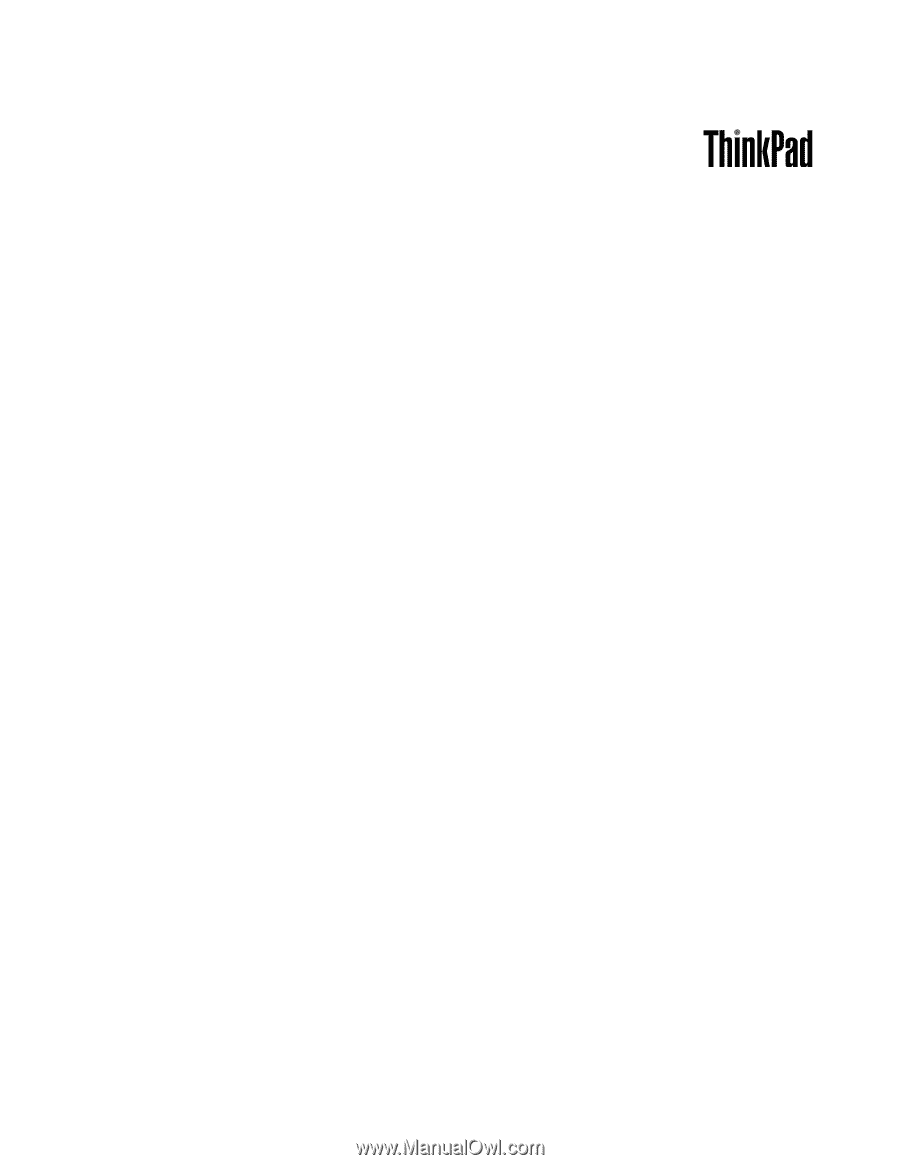
Vodič za korisnike
ThinkPad Edge E430, E430c, E435, E530, E530c i E535